在PS中可以压缩图片大小的方法主要有以下几种:
1.调整分辨率:在Photoshop中打开需要压缩的图片,在菜单中依次点击“图像”-“图像大小”选项。在打开的图像大小窗口中,可以看到当前图像大小,如当宽度为800时,图像大小为1.03M。可以通过调整图片分辨率参数的形式压缩大小,比如将宽度调整为400,此时的图像大小就减小为263.7k了。
2.降低图片品质:在ps中打开需要压缩的图片,依次点击菜单中的“文件”-“存储为”选项。在打开的另存为窗口中设置新文件需要存储的位置,顺便还可以设置下文件名。在打开的窗口中,可以看到当图片品质最佳时,图片预估大小是117.7k。可以通过降低图片品质的方式压缩大小,比如将图片品质调整为“低”,图片预估大小就只剩下55.4k啦。
3.嗨格式压缩大师:在电脑上打开嗨格式压缩大师,在几个压缩功能中点击“图片压缩”。添加需要压缩的图片,选择需要的压缩模式,点击开始压缩即可完成图片压缩。
4.存储为Web所用格式:打开Photoshop,打开需要压缩的图片,在菜单中选择“文件”-“导出”-“存储为Web所用格式”。在弹出的窗口中,选择合适的文件格式和图像品质,通过调整参数来压缩图片大小。最后点击“保存”,即可将压缩后的图片保存到指定位置。
这些方法都可以帮助您在Photoshop中压缩图片大小。具体选择哪种方法取决于您的需求和图片的用途。
如果您觉得以上这些PS压缩图片的方法比较复杂,还可以使用更简单的图片压缩软件来压缩图片大小,下面给大家分享3个图片压缩工具,手机APP和电脑软件都有,方便大家选择。
1、改图鸭功能非常全面的图片处理软件,基本上我们日常会用到的功能它都有包含在内了。有这一个软件就免去了各个软件之间切来切去的麻烦,超级提升效率!
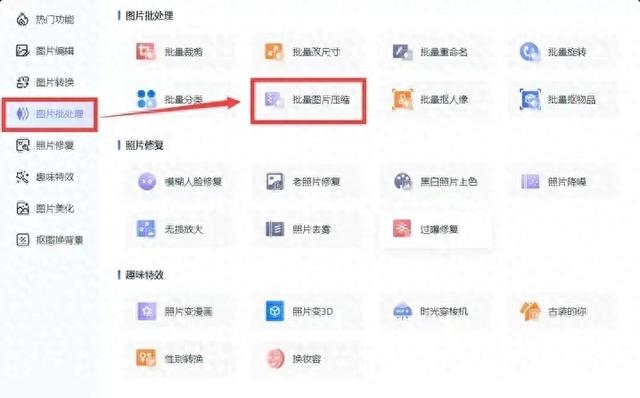
使用批量图片压缩功能,我们就可以批量上传需要压缩的图片了,GIF、JPG、JPEG、PNG格式的压缩都没问题,还可以直接添加一整个文件夹,真的是贼方便了。
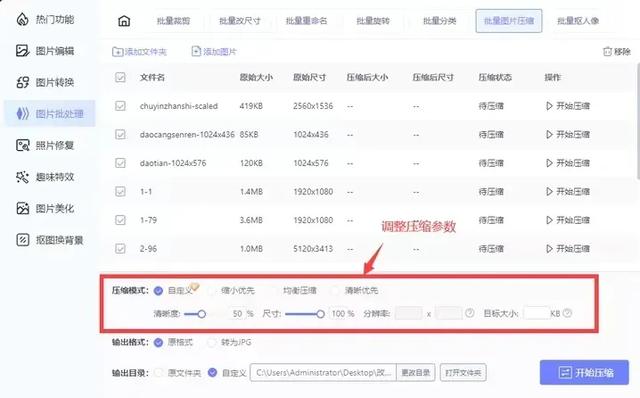
可以调整系统预设的压缩模式,不同的模式压缩出来的效果也是不一样,直接批量开始就可以啦。基本上十张左右的图片只用几秒就可以了,真的是省时省力。
这个软件还有很多别的功能,比如各个格式的文件转换啊、图片编辑啊、去水印啥的,绝对是电脑必备的软件!
来看看压缩前后的对比吧,确实是能节省很大一部分的空间呢~
 2、万能图片转换器
2、万能图片转换器一款主打图片格式转换的多功能图片处理APP,不仅可以自由转换几十种图片格式,图片去水印、图片压缩、制作证件照、修复老照片等功能也不在话下。
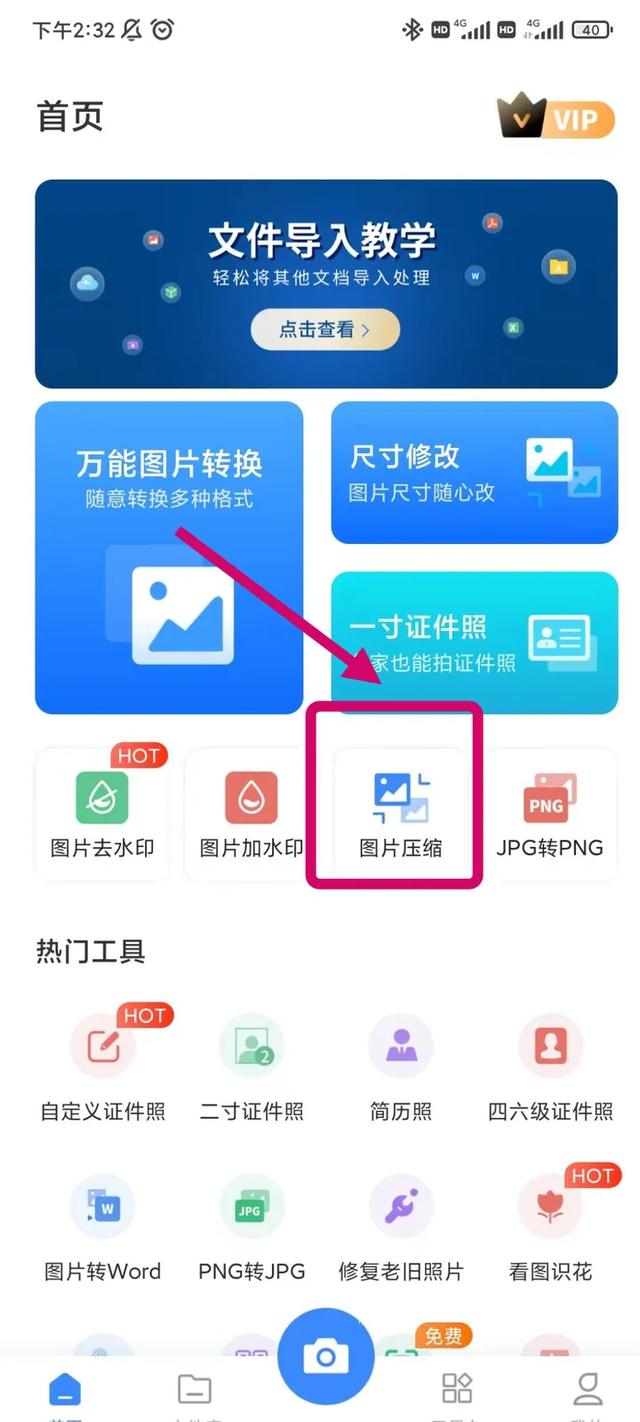
选择首页图片压缩功能,从手机相册中选中并上传图片,一次最多支持9张图片批量压缩,还可以自由选择压缩模式。
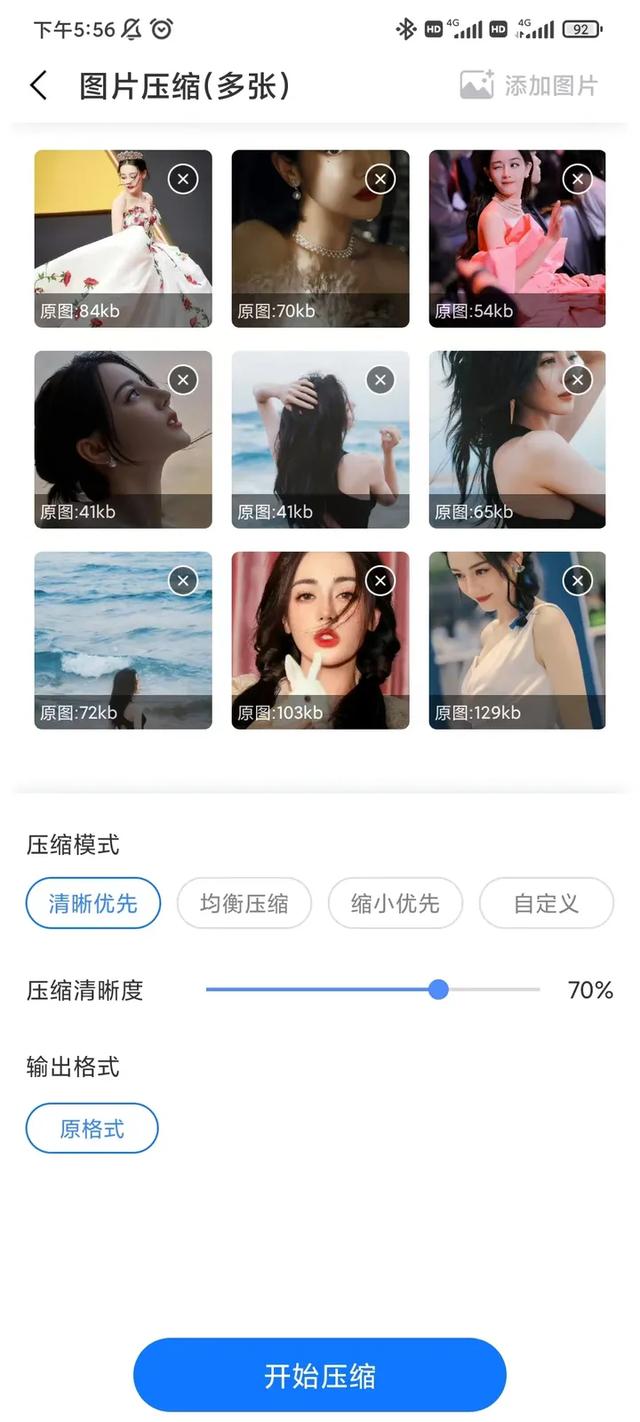 3、图片编辑助手
3、图片编辑助手一个多功能的图片综合编辑处理软件,经常碰到的需要给图片压缩、去水印、改尺寸、抠图、裁剪等需求都能用它来搞定。
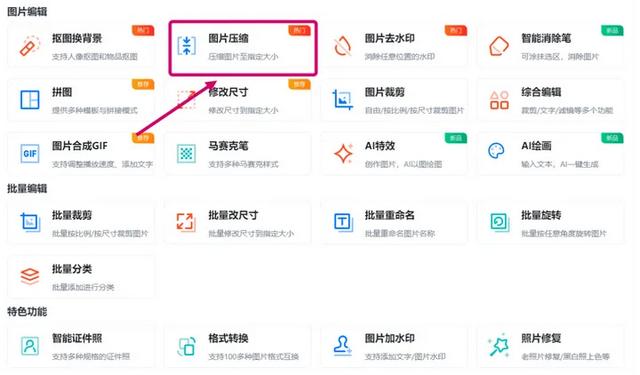
使用图片压缩功能,可以直接添加图片,支持批量压缩,一次可添加多张图片,直接添加文件夹也能打开。
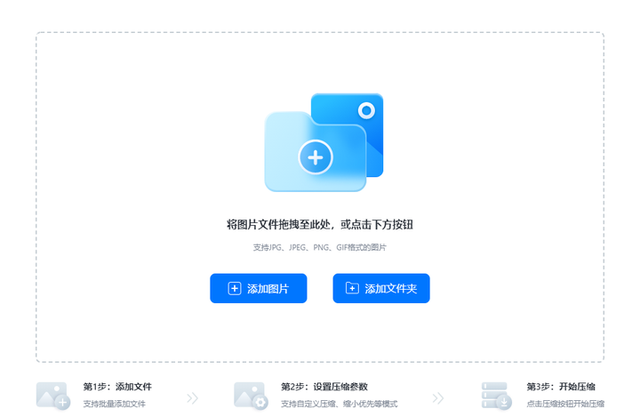
上传图片后可以在下面统一调整清晰度、尺寸、分辨率等参数,还可以选择输出格式和位置。
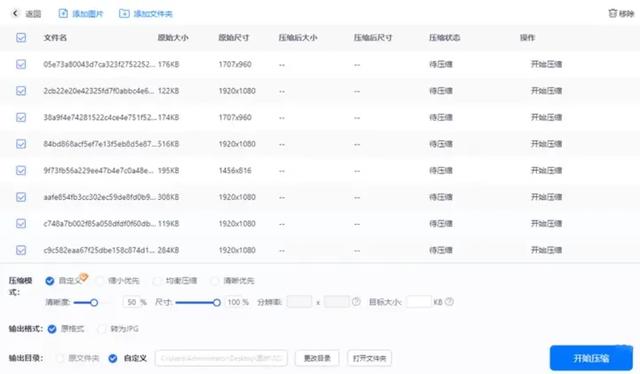
以上就是一些压缩图片大小的方法啦,大家根据自己的情况选择就可以了。
